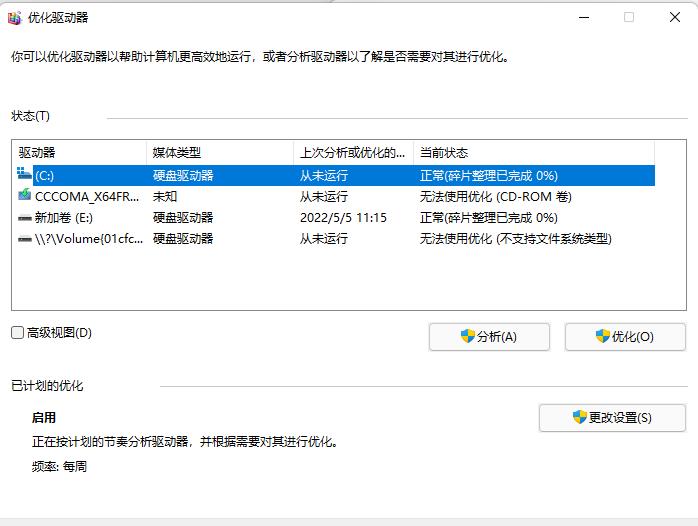因为系统保存的文件被分散在整个磁盘的不同地方,对系统进行操作时,会形成许多碎片文件占用内存,文件碎片一般引起系统故障,但是碎片文件过多也会导致系统性能下降的问题,
因为系统保存的文件被分散在整个磁盘的不同地方,对系统进行操作时,会形成许多碎片文件占用内存,文件碎片一般引起系统故障,但是碎片文件过多也会导致系统性能下降的问题,本期自由互联小编就整理了一份win11整理磁盘碎片的办法分享给大家,可以有效提高电脑的整体性能和运行速度。
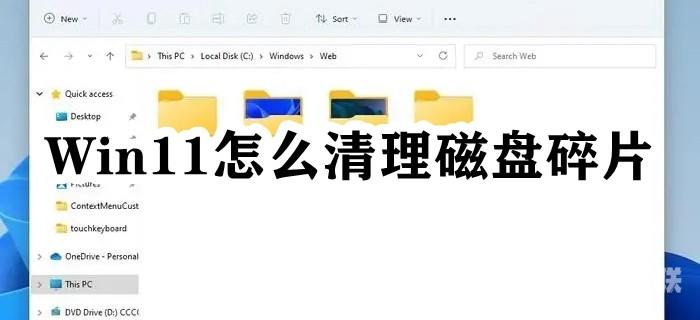
1、双击打开此电脑,找到需要进行碎片整理的磁盘,选中右击,在给出的选项中选择"属性"。
2、进入窗口后,点击顶部的"工具"选项卡。
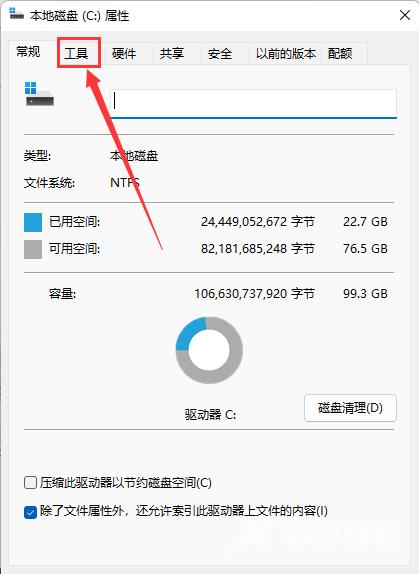
3、接着点击"优化"按钮。
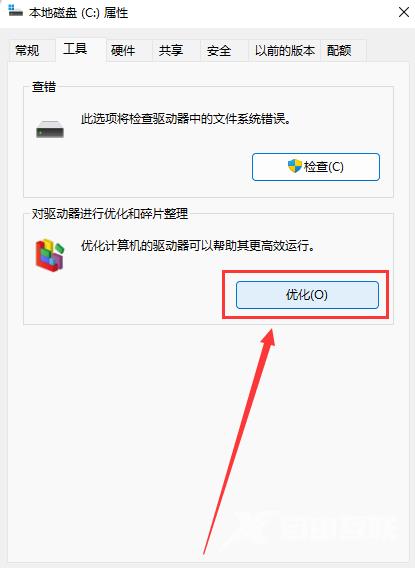
4、最后我们可以点击"分析"按钮来了解一下其是否需要被优化,最后选中需要进行碎片整理的驱动器,点击下方的"优化"按钮即可。